Χρήση κωδικού στο iPhone, το iPad ή το iPod touch
Μάθετε πώς να ορίζετε, να χρησιμοποιείτε και να αλλάζετε κωδικό στο iPhone, το iPad ή το iPod touch.
Ορίστε έναν κωδικό στη συσκευή για την προστασία των δεδομένων σας Εάν η συσκευή σας υποστηρίζει Touch ID, μπορείτε συχνά να χρησιμοποιείτε το δακτυλικό σας αποτύπωμα αντί για τον κωδικό σας. Εάν η συσκευή σας υποστηρίζει Face ID, μπορείτε να χρησιμοποιείτε την αναγνώριση προσώπου αντί για τον κωδικό σας. Η συσκευή σας θα απαιτεί την εισαγωγή του κωδικού όταν κάνετε τις παρακάτω ενέργειες:
Ενεργοποιείτε ή κάνετε επανεκκίνηση της συσκευής
Πιέζετε το κουμπί Αφετηρίας ή κάνετε σάρωση προς τα πάνω, για να ξεκλειδώσετε τη συσκευή σας (μπορείτε να αλλάξετε αυτήν τη ρύθμιση)
Ενημερώστε το λογισμικό σας
Σβήνετε τη συσκευή σας
Βλέπετε ή αλλάζετε τις ρυθμίσεις κωδικού
Εγκαθιστάτε προφίλ ρύθμισης παραμέτρων iOS ή iPadOS
Ρύθμιση κωδικού
Σε iPhone X και νεότερα μοντέλα ή iPad με Face ID, μεταβείτε στις Ρυθμίσεις > Face ID και κωδικός. Σε παλαιότερα μοντέλα iPhone, μεταβείτε στην επιλογή «Touch ID και κωδικός». Σε συσκευές χωρίς Touch ID, μεταβείτε στην επιλογή Ρυθμίσεις > Κωδικός.
Αγγίξτε «Ενεργοποίηση κωδικού».
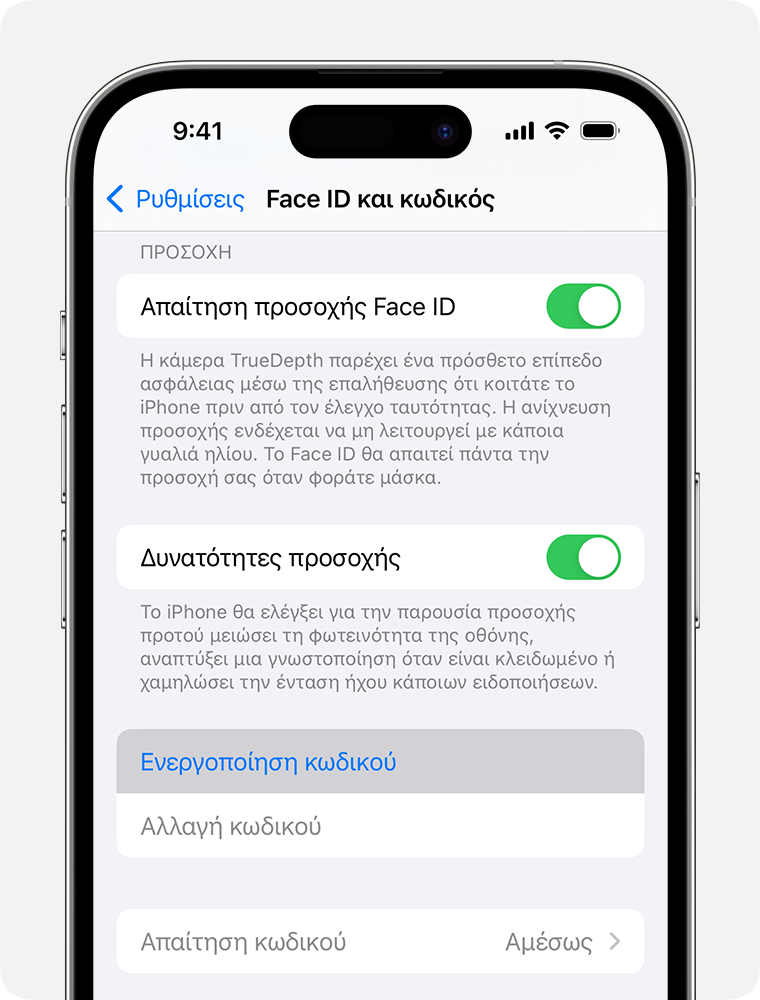
Εισαγάγετε έναν εξαψήφιο κωδικό. Εναλλακτικά, αγγίξτε «Επιλογές κωδικού» για να αλλάξετε σε τετραψήφιο αριθμητικό κωδικό, σε προσαρμοσμένο αριθμητικό κωδικό ή σε προσαρμοσμένο αλφαριθμητικό κωδικό.
Εισαγάγετε ξανά τον κωδικό για επιβεβαίωση και ενεργοποίηση.
Αλλαγή του κωδικού ή των ρυθμίσεων κωδικού
Σε iPhone X και νεότερα μοντέλα ή iPad με Face ID, μεταβείτε στις Ρυθμίσεις > Face ID και κωδικός. Σε παλαιότερα μοντέλα iPhone, μεταβείτε στην επιλογή Ρυθμίσεις > Touch ID και κωδικός. Σε συσκευές χωρίς Touch ID, μεταβείτε στην επιλογή Ρυθμίσεις > Κωδικός.
Θα βρείτε διάφορες ρυθμίσεις και επιλογές:
Απενεργοποίηση κωδικού: Αγγίξτε αυτήν την επιλογή για να απενεργοποιήσετε τον κωδικό σας.
Αλλαγή κωδικού: Εισαγάγετε έναν νέο εξαψήφιο κωδικό.
Απαίτηση κωδικού: Από προεπιλογή, μόλις κλειδώσετε την οθόνη θα απαιτείται εισαγωγή του κωδικού για να την ξεκλειδώσετε.
Να επιτρέπεται η πρόσβαση από κλειδωμένη οθόνη: Χρησιμοποιήστε αυτή την επιλογή για να επιτρέψετε την πρόσβαση σε ορισμένες δυνατότητες όταν η συσκευή σας είναι κλειδωμένη, συμπεριλαμβανομένων των εξής: Προβολή «Σήμερα», Κέντρο γνωστοποιήσεων, Κέντρο ελέγχου στο iPhone και στο iPod touch ή στο iPad, Siri, Απάντηση με μήνυμα, Home Control, Πορτοφόλι, Επιστροφή αναπάντητων κλήσεων και Αξεσουάρ USB.
Σβήσιμο δεδομένων: Επιλέξτε αν θα γίνεται αυτόματο σβήσιμο των δεδομένων της συσκευής μετά από δέκα αποτυχημένες απόπειρες εισαγωγής κωδικού.
Λήξη προηγούμενου κωδικού τώρα (iOS 17 και νεότερη έκδοση): Αν ξεχάσετε τον νέο σας κωδικό τις πρώτες 72 ώρες αφού τον αλλάξετε, μπορείτε να χρησιμοποιήσετε τον προηγούμενο κωδικό σας μία φορά, για να αποκτήσετε πρόσβαση στη συσκευή σας και να επαναφέρετε τον κωδικό σας. Χρησιμοποιήστε αυτή την επιλογή για να απενεργοποιήσετε τη δυνατότητα πριν παρέλθουν 72 ώρες.
Μάθετε τι πρέπει να κάνετε, αν θέλετε να αλλάξετε το συνθηματικό του Λογαριασμού σας Apple
